超実用!iPhoneデータをサルベージする方法
「iPhone 6sの連絡先のデータの一部を誤って削除してしまいました。iTunesにバックアップも取っておらず、アイクラウドにもデータをとっていませんでした。色々調べたところ、復旧する方法があるかもしれません。ご存知の方いらっしゃいませんでしょうか?よろしくお願いします。」
アンドロイドと比べて、iPhoneはシンプルで使いやすくて、無駄なアプリや機能がプレインストールされていないし、人々に愛用されています。でも、些細なミスでもiPhoneデータの紛失を起こしやすいです。iOSアップデート失敗、iPhoneが水に落とした、故障で壊れた、調子が悪くなる、などの思いがけない状況でデータを失った可能性があります。
以上のように、いきなりアイフォンのデータが消えても慌てる必要がないです。それは、iPhone データ サルベージソフトがあれば大丈夫です。ここでは、iPhone データ サルベージ評判の良いソフトを皆さんにご紹介いたします。つまり、FoneLabというiPhone データ 復元のことです。このiPhone データ サルベージはiPhone本体からサルベージ、iTunesバックアップファイルからサルベージ、iCloudバックアップファイルからサルベージの3つのデータサルベージ方法を提供しています。それに、データをサルベージする前に、プレビューできますので、超便利です。
では、まずは、ソフトを無料ダウンロード、インストールしてください。そして、下記の操作手順でiPhoneデータをサルベージする方法を一緒に見ましょう。
ステップ 1USBケーブルを介してiPhoneをパソコンと繋いで、ソフトを実行します。ソフトがデバイスを検出してから、「スキャン開始」ボタンをクリックして、iPhone上のすべてのデータを分析し始めます。

iPhoneをPCに接続
ステップ 2スキャンが完了すると、すべてのデータがカテゴリー分けされます。その中からサルベージしようとするデータを選んで、「復元」ボタンをクリックしてください。しばらくして、アイフォンのデータがサルベージされます。
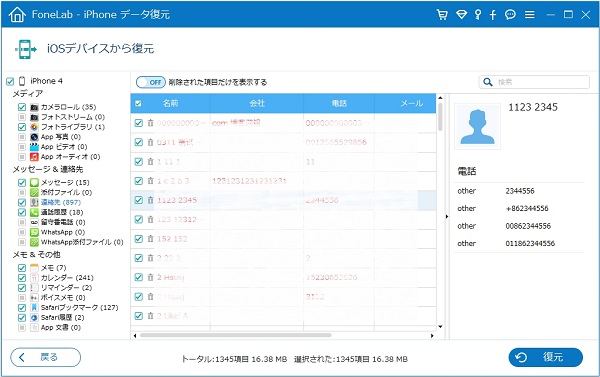
iPhoneから連絡先をサルベージ
iTunesバックアップファイルからサルベージ
iTunesバックアップからデータをサルベージしようとすると、このデータサルベージに任せても結構です。
ステップ 1ソフトを実行して、「iTunesバックアップファイルから復元」モードを選んだら、すべてのiTunesバックアップファイルが表示されます。その中から、サルベージしようとするものをお選び、「スキャン開始」ボタンをクリックしてください。

iTunesバックアップファイルから連絡先をサルベージ
ステップ 2スキャンが終わったら、iPhone本体からサルベージする手順と同じく、サルベージしたいアイフォンデータを選択して、「復元」ボタンをクリックしてください。
iCloudバックアップファイルからサルベージ
iCloudを利用してバックアップしたことがあると、このiPhone データ サルベージを利用してデータのサルベージが簡単に実現できます。
ステップ 1まずは、ソフトを実行して、「iCloudバックアップファイルから復元」モードを選択、Apple IDとパスコードでiCloudアカウントにログインする必要があります。
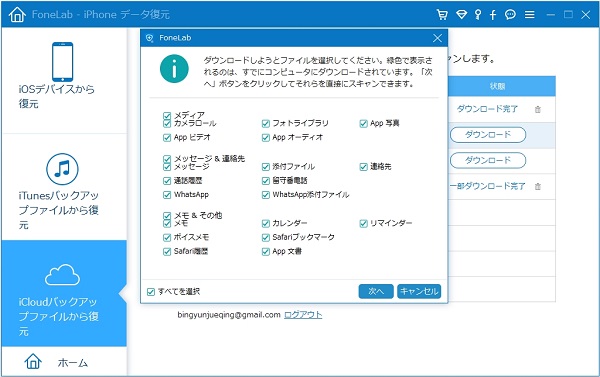
iCloudバックアップファイルから連絡先をサルベージ
ステップ 2ログインしてから、表示されたすべてのiCloudバックアップファイルからサルベージしたいものを選択して、案内にそって、ダウンロード、スキャンします。あとは、データを選択、「復元」ボタンをクリックして、アイフォンのアイクラウドデータがパソコンにサルベージされます。
結論
以上で、iPhone本体、そのiTunes、iCloudバックアップファイルからデータをサルベージする方法です。これから、バックアップの有無にかかわらず、iPhoneデータの紛失に心配する必要はなくなります。それに、アイフォンだけでなく、アイペット、アイポッドのデータをサルベージすることにも対応でき、サルベージ可能なデータなら、iPhone連絡先、写真、画像、メモ、カレンダー、ブックマーク、SMSメッセージなど多くのデータなので、確実に強力なデータサルベージソフトです。
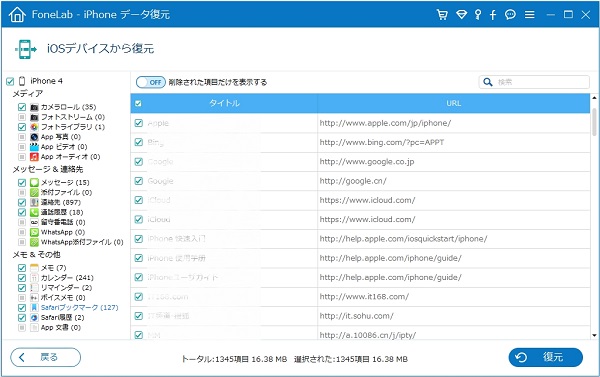
Safariブックマークを同期する
では、iPhone上のSafariブックマークを同期する まで詳細なブックマークのエクスポート、同期の方法を説明しました。
